在数字化的今天,电脑已经成为我们生活和工作中不可或缺的工具。然而,电脑的性能和稳定性往往直接影响到我们的工作效率和心情。因此,学会查看Windows系统的运行状况,及时调整系统设置或进行维护,就显得尤为重要了。
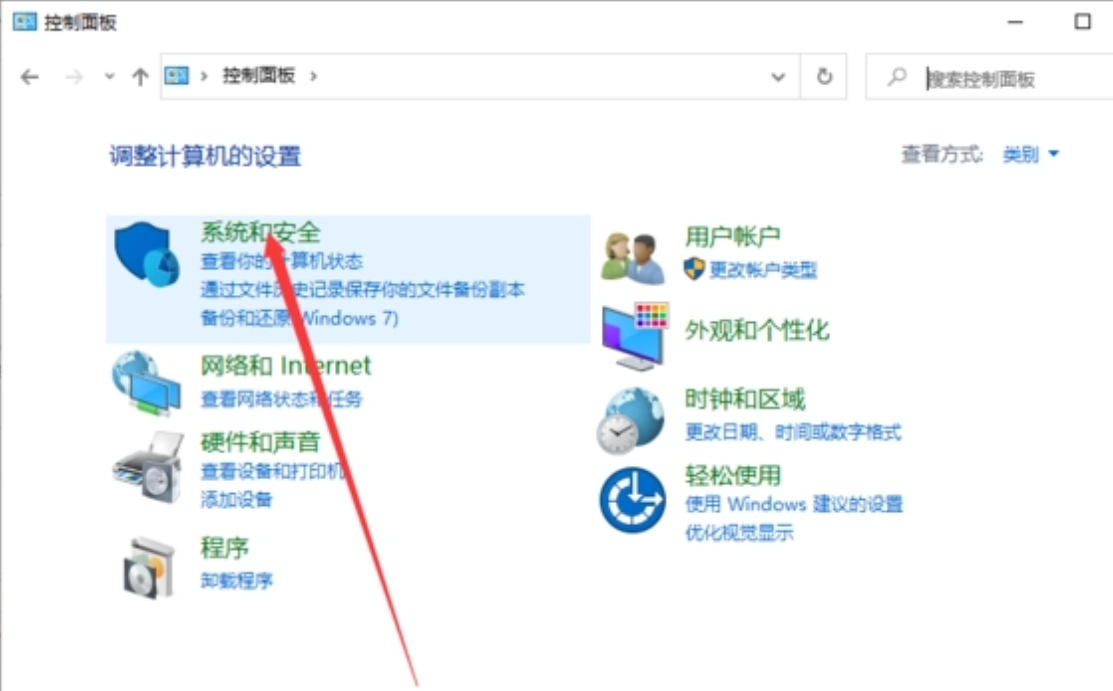
查看Windows系统运行状况的常用方法包括:
任务管理器(Task Manager):通过快捷键 Ctrl + Shift + Esc 打开任务管理器,可以查看当前运行的进程、CPU、内存、磁盘和网络的使用情况。
性能监视器(Performance Monitor):在“控制面板”中找到“管理工具”,然后打开“性能监视器”,它提供了详细的系统性能数据,包括CPU、内存、硬盘和网络的实时数据。
资源监视器(Resource Monitor):在任务管理器中点击“性能”标签页,在底部找到“打开资源监视器”,可以查看更详细的资源使用情况,包括每个进程的详细资源占用情况。
事件查看器(Event Viewer):通过运行 eventvwr.msc 命令或在“控制面板”中找到“管理工具”来打开事件查看器,可以查看系统日志,包括错误、警告和信息事件,帮助分析系统问题。
系统信息(System Information):运行 msinfo32 命令或在“控制面板”中找到“系统和安全”下的“系统”,可以获取系统的详细硬件配置和软件环境信息。
Windows 更新(Windows Update):通过“设置” > “更新与安全” > “Windows 更新”,可以查看系统的更新历史和当前的更新状态,确保系统保持最新。
系统文件检查器(SFC/scannow):在命令提示符(管理员)中运行 sfc /scannow 命令,可以扫描并修复系统文件的完整性。
磁盘清理(Disk Cleanup):通过运行 cleanmgr 命令或在“我的电脑”右键菜单选择“属性” > “磁盘清理”,可以清理系统垃圾文件,优化磁盘空间。
通过这些工具和方法,可以全面了解和监控Windows系统的运行状况,及时发现并解决潜在问题,确保系统的稳定性和性能。




 QQ客服专员
QQ客服专员 电话客服专员
电话客服专员